Kuidas taastada iPad iTunes'i abil tehase vaikeseadetele
Kui avate esimest korda karbi ja tõmbate oma iPadi välja, lähete sellest läbi rida samme ja küsimusi selle esmakordseks kasutamiseks seadistamiseks. Saate seda protsessi hiljem korrata, taastades iPadi tehase vaikeseaded. See protsess pühib iPadist kõik andmed ja seaded enne selle rikkumata oleku taastamist, mis teeb sellest suurepärase, kuigi hävitava tõrkeotsingu sammu.
IPadi tehase vaikeseadete taastamiseks on mitu võimalust, sealhulgas meetodid ilma seda iTunesiga ühendamata. Sa saad ka taastada see eemalt, mis on mugav, kui lukustasite end iPadist välja. Kõige lihtsam viis on ühendada see arvutiga, millel on iTunes.
Need juhised kehtivad iTunes'i kohta Mac-arvutites koos macOS Mojave'iga (10.14) või varasemaga või iTunes'i kohta Windows PC-arvutis. Apple eemaldas iTunesi Macist alustades versiooniga macOS Catalina (10.15).
Enne iPadi lähtestamist
Andmete kadumise vältimiseks peaksite enne iPadi taastamist tegema mõned sammud.
Varundage iCloudi, kasutades iPadi seadeid
Esiteks sooritage a
-
Avatud rakendus Seaded.

-
Puudutage sinu nimi pääseda ligi Apple ID-le, iCloudile, iTunesile ja App Store'ile.

-
Apple ID seadetes toksake iCloud.

-
ICloudi ekraan näitab, kui palju salvestusruumi olete kasutanud, ja sisaldab erinevaid iCloudi valikuid. Vali iCloudi varundamine et kontrollida oma viimast varukoopiat.
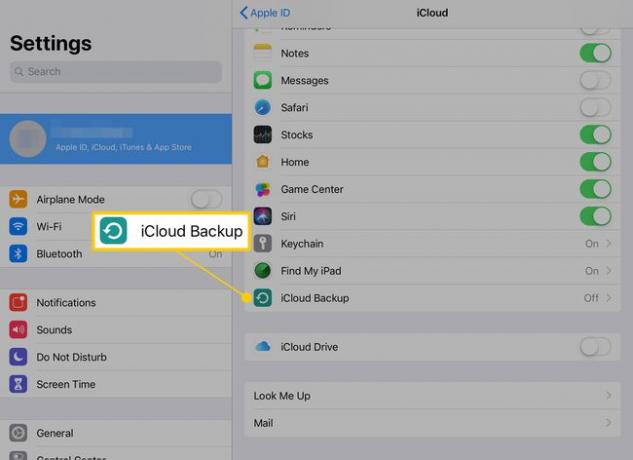
-
Otsige varundusseadetes nuppu, millel on silt Tagasi üles kohe. Selle all on viimase varundamise kuupäev ja kellaaeg. Kui see ei ole viimase päeva jooksul, puudutage Tagasi üles kohe et tagada hiljutise varukoopia olemasolu.
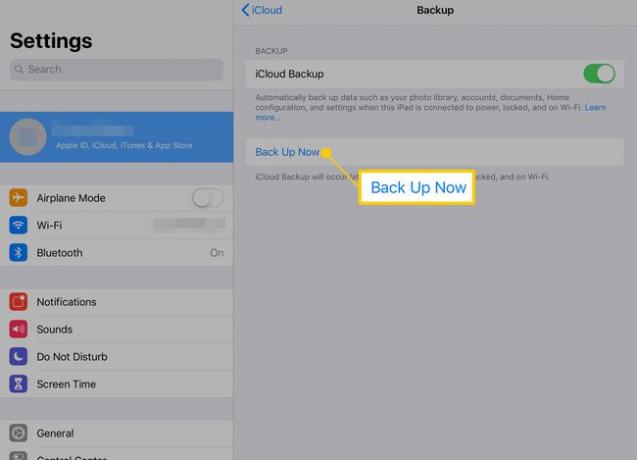
Teie iPad varundatakse ja olete valmis selle taastamist jätkama.
Lülitage Leia minu iPad välja
Samuti peaksite lülitage Find My iPad välja enne iPadi tehase vaikeseadete taastamist. Find My iPad jälgib iPadi asukohta ja võimaldab teil iPadi eemalt lukustada või esitada heli, mis aitab selle asukoha tuvastada. Find My iPadi seaded asuvad ka Apple ID seadetes.
-
Aastal iCloud iPadi menüüsse Seaded rakendust, kerige alla ja puudutage Leia minu iPad seadete kuvamiseks. (iPadOS 13 või uuema versiooniga iPadides puudutage Apple ID ekraani avamiseks oma nime ja puudutage Leia Minu.)
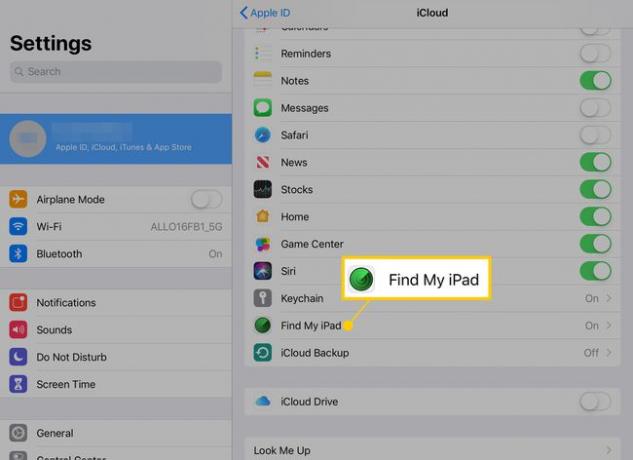
-
Kui Find My iPad on sisse lülitatud (sisse-välja liugur on roheline), puudutage seda selle väljalülitamiseks.
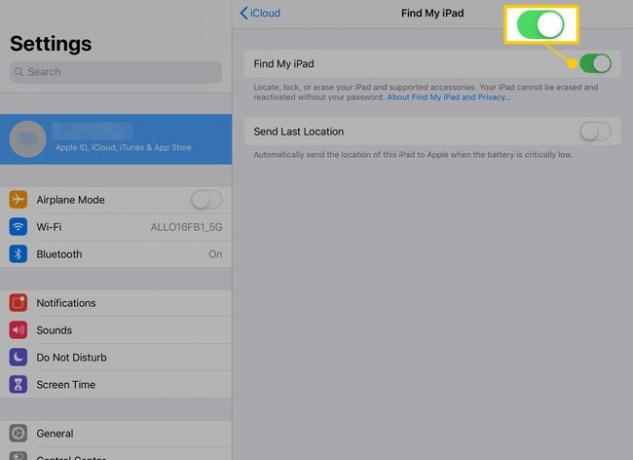
Nüüd saate jätkata oma iPadi taastamist.
Taastage iPad iTunes'i abil tehase vaikeseadetele
Nüüd, kui teil on hiljuti tehtud varukoopia ja olete Find My iPadi välja lülitanud, olete valmis iPadi tehaseseadetele lähtestama. See kustutab iPadist kõik ja lisab operatsioonisüsteemi värske koopia, mis muudab selle suurepäraseks tõrkeotsing samm iPadi jaoks. Varukoopia peaks taastama kõik teie rakendused, muusika, filmid, fotod ja andmed.
-
Ühendage iPad tahvelarvutiga kaasas olnud kaabli abil arvuti või Maciga, milles töötab macOS Mojave (10.14) või varasem.
Kui soovite taastada iPadi, milles töötab macOS Catalina (10.15) või uuem, lähtestage iPad ja kustutage kogu sisu otse iPadi seadetes.
Käivitage iTunes arvutis.
-
Klõpsake nuppu iPad ikooni akna vasakus ülanurgas.

-
iTunes kuvab teavet seadme kohta. The Taastage iPad nupp asub operatsioonisüsteemi teabe all.
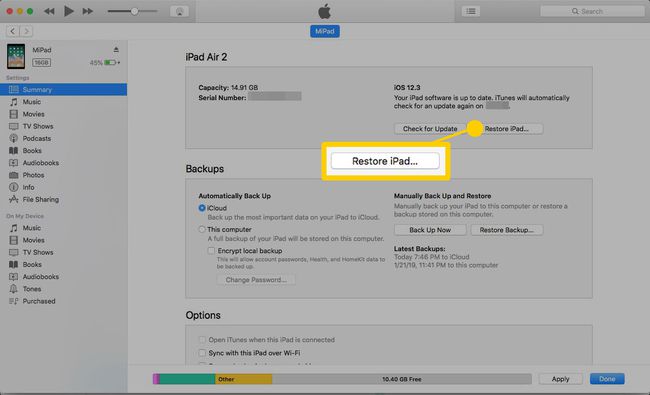
iTunes võib paluda teil oma iPadi varundada. Kui teil pole hiljutist varukoopiat, on hea mõte seda kohe teha. Kui tegite just selle toimingu, ei vaja te uut varukoopiat.
iTunes kinnitab, et soovite taastada selle tehase vaikeseaded. Vali Taasta ja värskenda. Protsess võtab paar minutit, mille jooksul iPad taaskäivitub. Kui see on lõppenud, näeb iPad välja sama, mis selle esmakordsel kättesaamisel. Andmed on kustutatud ja need pole enam teie iTunes'i kontoga seotud.
Mis saab pärast iPadi taastamist edasi?
Saate oma varukoopia taastada iPadis, mis laadib uuesti teie dokumendid, rakendused, kontaktid ja seotud teabe. Kui aga kasutate seadet vaid kergeks meelelahutuseks ja veebisirvimiseks, võite nullist alustada. Kõik varem ostetud rakendused võivad olla taastatud App Store'ist.
